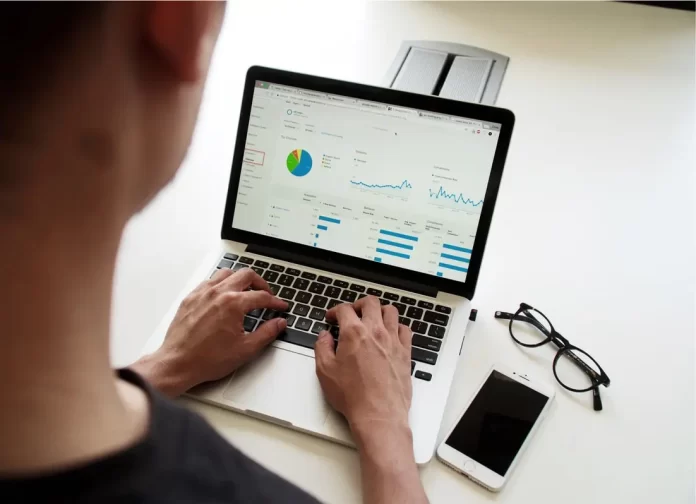今の時代、記録を残すことはとても簡単になっています。この目的のために、何十もの特別なアプリが作られました。その中にMicrosoft Excelがあります。このプログラムの便利なツールの1つに、ピボットテーブルの作成があります。しかし、多くのユーザーは、そのようなテーブルが時々更新されるため、データが常に最新の状態に保たれることを知らないのです。
Excelでピボットテーブルを更新するために必要なもの
現代におけるオフィスや経理の仕事は、とっくにデジタル空間に移行しています。必要な情報がPC上の複数のドキュメントに蓄積され、思いのままに管理できるとなると、かなり便利です。
そのために、さまざまなオフィスアプリが作られてきました。実際、このようなアプリは、非常に幅広いさまざまな可能性を与えてくれます。さまざまなプログラムを使って、ユーザーはテキスト文書の作成と編集、プレゼンテーションの作成、仕事の電話、そしてもちろんデータでスプレッドシートを作成することができます。
Microsoft Excel は、人生で一度はコンピュータで何らかの事務作業をしたことがある人なら、誰でも知っているプログラムです。このプログラムは、様々な表の助けを借りて、データを保存し、構造化し、分析するのに役立ちます。
現在では、Google Sheetsのようなオンラインサービスを含め、Excelのさまざまなアナログがますます増えています。しかし、Microsoft Excelは、データを保存するための最も人気のあるプログラムであることに変わりはありません。これは、Excelがかなり多くの便利な機能を持ち、そのユーザーが個々のニーズに合わせてデータテーブルをカスタマイズできる柔軟なカスタマイズが可能だからです。これはかなり便利です。
レコードの数が多く、分析や構造化が必要な場合、ピボットテーブルの作成は欠かせない機能です。これは作業を簡略化できる便利な機能です。しかし、ピボットテーブルのデータの関連性を失わないために、時々リフレッシュする必要があることを、すべてのユーザーが知っているわけではありません。実際、リフレッシュには数分しかかかりません。
Excelでピボットテーブルが必要な理由
多くのユーザーは、ピボットテーブルの機能とその必要性を全く認識していません。実は、ピボットテーブルはデータ処理のための万能ツールなのです。このテーブルは、他のテーブルのデータを要約するために設計されています。
このような表は、ピボットテーブルを割り当てたテーブルに記録されているデータから、自動的にソートや計算、平均化などを行うことができます。主に経営分析などのデータの可視化に利用されるツールです。
実際には、希望のテーブルからデータを処理するためにあらかじめプログラムされたアルゴリズムの結果を表示する別のテーブルです。このツールは、大量のデータを分析する必要がある場合に特に有効でしょう。
Excelでピボットテーブルを手動で更新する際の注意点
ピボットテーブルのリンク先であるテーブルのデータは時々更新されることがあるので、ユーザーはピボットテーブルを時々更新する必要があります。Excelでこれを行うのは、実はとても簡単です。ピボットテーブルのデータを手動で更新するには、次のようにします。
- Excelを開き、編集したいドキュメントを選択します。
- その後、テーブルが配置されているシートを選択する必要があります。
- テーブルのデータを更新するには、テーブルを右クリックして、「更新」を選択するだけです。

- 画面上部のPivotTableボタンでも可能です。

- ピボットテーブルの編集パネルが表示されたら、特定のテーブルを更新するために、[すべて更新]または[更新]だけをクリックする必要があります。

このように、Excelのピボットテーブルの更新は非常に簡単で、数回クリックするだけで完了します。
ピボットテーブルの自動更新を設定する方法
さらに、ピボットテーブルを自動的に更新するように設定するオプションも常に用意されています。これは、メインのテーブルが常に異なるデータで更新され、テーブルに追加された後に毎回ピボットテーブルを更新しに行くのが非常に邪魔になる場合、非常に便利な機能です。
その場合は、こちらの説明書をご利用ください。
- まず、ピボットテーブルがあるドキュメントを開き、それをクリックする必要があります。
- その後、上部の編集行で、PivotTableの項目を見つける必要があります。

- 次に、「設定」項目を選択します。

- ここで、リストをスクロールして、「ファイルを開くときにデータを更新する」チェックボックスにチェックを入れる必要があります。

これにより、ピボットテーブルはファイルを開くたびに更新されるようになります。こうすることで、常にデータを最新の状態に保つことができます。